
文章图片

文章图片
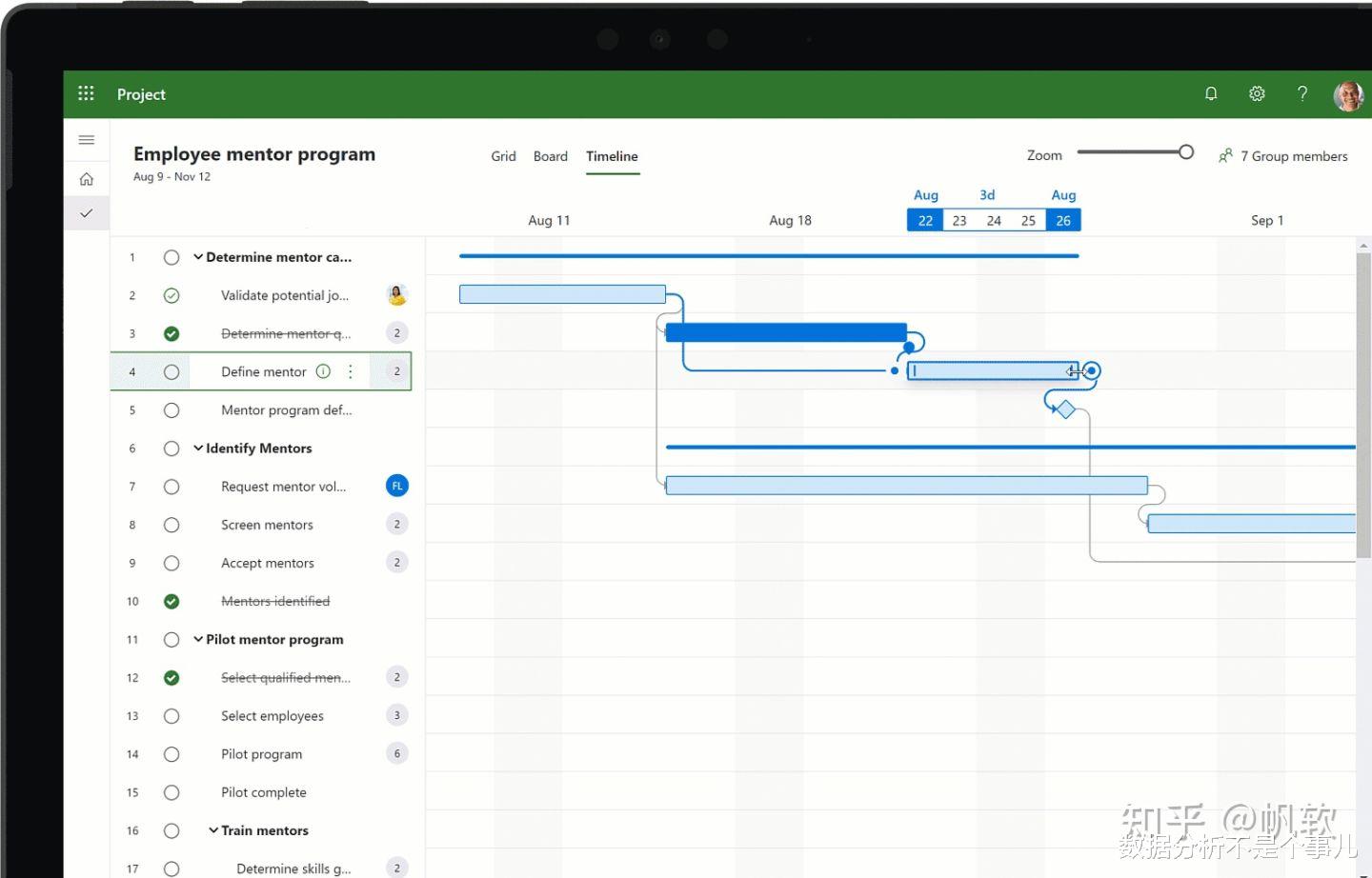
文章图片
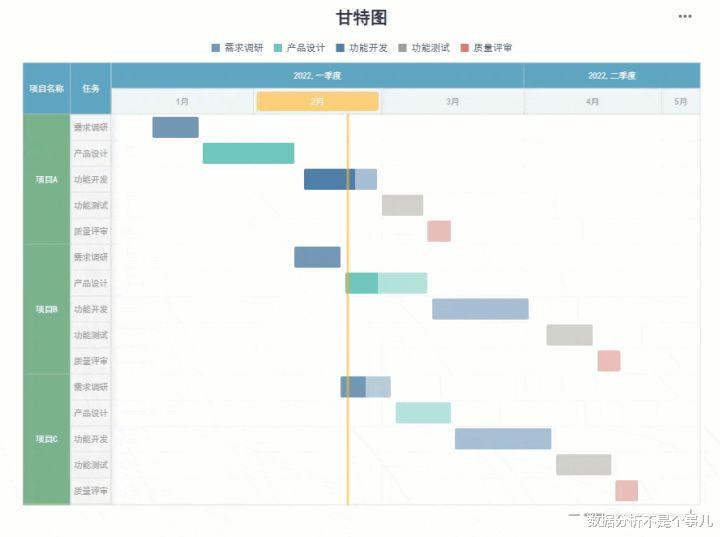
文章图片

文章图片
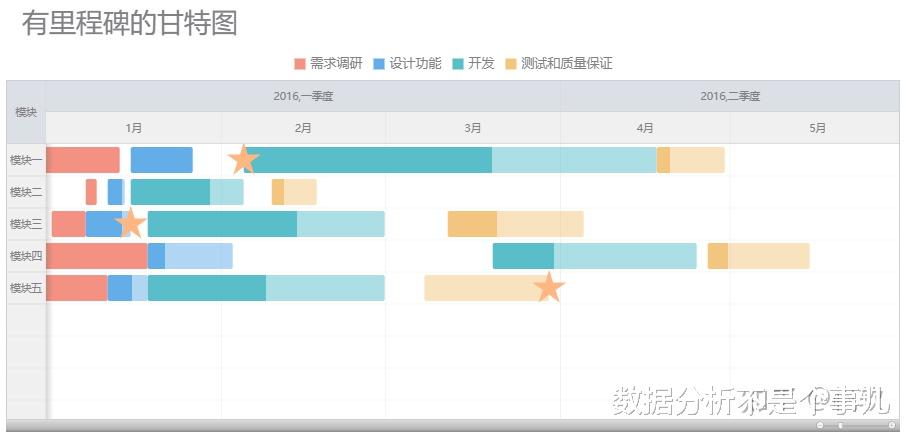
文章图片
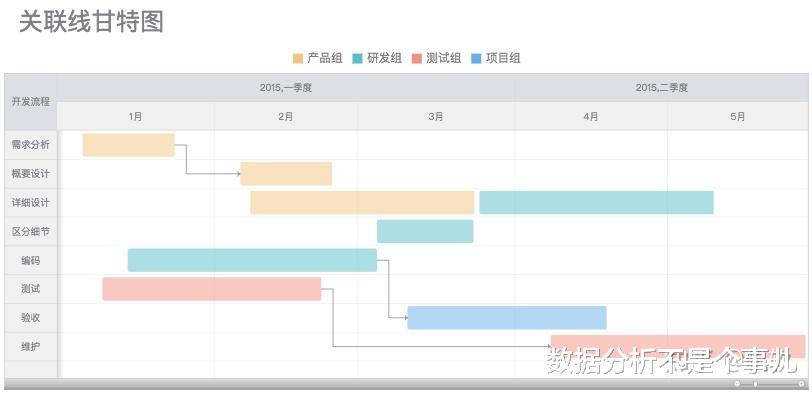
文章图片
做过项目的朋友一定都知道 , 项目管理做不好 , 后续不是延期赔款 , 就是开除走人 。 而提到项目管理 , 不得不说的就是甘特图 。 作为项目管理神器 , 甘特图巧妙地将任务与时间联系起来 , 便于快速弄清项目的完成情况和评估工作进度 。
不过 , 选择做甘特图的工具也是一门学问 。 很多人首选Excel , 但Excel真的是做甘特图最好的工具吗?
下面就带大家探究一下 , 到底什么才是做甘特图的神器!
1)Excel老生常谈了 , 最适合普通人的数据工具非Excel莫属 , 制作甘特图不在话下 。
推荐指数:★★★★
适合人群:熟练掌握Excel , 且甘特图做给自己使用 , 对美观度要求不高
操作步骤:在Excel表格里准备好数据 , 点击菜单栏的插入——图表——条形图——堆积条形图 , 然后点击纵坐标——坐标轴选项 , 勾选逆序类别 , 双击前面的蓝色条形柱 , 选择填充——无填充 。 双击橙色条形柱 , 然后选择系列选项——分类间距 , 设置分类间距可以调整橙色条形柱的粗细 , 最后将一些不必要的如标题 , 图例删除 , 就做好一个简单的甘特图 。
评价:方便 , 不用安装软件 , 但功能比较单一 , 不能很好地关联到其它任务、数据和功能上 。
这里悄悄给一个好东西 , 甘特图模板:甘特图 , 点进链接 , 点击下载 , 就有一个Excel模板 , 如果你是要拿来应付领导的 , 直接在这上面改数据就ok 。
2)Microsoft Project
Microsoft Project是微软旗下的项目管理工具 , 在国内用的人不多 , 做甘特图是基础功能 。
推荐指数:★★★
适合人群:不差钱 , 愿意深度体验项目管理工具的人
操作步骤:先用Excel表格整理好需要制作甘特图的数据 , 再把Excel中的数据 , 包括任务名称、开始时间、完成时间复制粘贴到project软件对应的列中 , project软件就会自动生成 , 粘贴好后软件右侧就显示甘特图的进度表了 。 如果需要特定效果的甘特图 , 自己再慢慢调节 。
评价:做出来的甘特图很简洁 , 不像国内有些工具做出来会花里胡哨的 。 但这款工具有两个缺点: 一是有点贵 , 1个月70多块钱 , 如果只是制作一个甘特图 , 有点浪费了 , 当然如果你有钱 , 就当我没说;二是难上手 , 因为功能太全面 , 所以软件的学习成本比较大 。
3)FineReportFineReport是国内帆软旗下的报表工具 , 我用它是因为我们公司在用这个做报表 , 有次在帮助文档里看到也可以拿来做甘特图 ,我才开始学会用它来做美观度高的甘特图 。
- Fami通近日对网易樱花工作室的三个开发团队进行了采访|fami通采访:网易樱花工作室各自负责的项目
- 华为|华为旗舰新增三个配色,花粉“一见倾心”,让颜值进一步提升!
- 机器学习|做自媒体短视频,学会这三个操作方法,播放量不会低于6000
- CPU|引领两年主流吧!可乐哥吹一波Z690 D5版鱼雷的综合实测
- 投影仪|备受关注的极米H3S与坚果J10S哪款值得买?真机实测告诉你答案
- 折叠屏|开卖三个月终于现货销售,售价7699元起,折叠屏旗舰中的良心
- 苹果|2022旗舰手机续航究极实测:华为苹果OPPO小米iQOO谁最持久?第一太猛了!
- 英特尔|三个“叛徒”造出芯片半壁江山
- 电池|红米K50有三个版本,超大杯“惊喜十足”,轻薄与大电池兼备!
- 自媒体|做自媒体三个月,还处于停滞状态,应该做出哪些反思?
